本篇文章给大家分享的是有关使用docker如何部署c/c++程序,小编觉得挺实用的,因此分享给大家学习,希望大家阅读完这篇文章后可以有所收获,话不多说,跟着小编一起来看看吧。
一、首先建立一个 hello-world.cpp 文件
程序代码如下:
#include <iostream>
using namespace std;
int main () {
cout << "hello-world" << endl;
cout << "my first docker" << endl;
return 0;
}例如我是在我的home路径下建立一个DockerFile/hello-world目录,里面新建一个hello-world.cpp源文件。

二、编写DockerFile文件
该文件和源文件在一个文件夹下,如上图所示,名为hello-dockerfile
先给出文件内容,然后逐条解释:
FROM codenvy/cpp_gcc RUN mkdir /home/user/myapp ADD hello-world.cpp /home/user/myapp WORKDIR /home/user/myapp RUN g++ hello-world.cpp -o hello CMD ["./hello"]
Dockerfile的命令可以借鉴我的另一篇博客https://www.jb51.net/article/197996.htm
1、FROM codenvy/cpp_gcc
FROM是后面是该目标镜像使用的基础镜像,基础镜像有且只能有一个,镜像可以通过docker search 命令去docker Hub上去找自己想要的基础镜像。由于我们想要编译一个C++文件,我们可以使用带有g++或者gcc的镜像作为基础镜像,我们可以搜索一下带有g++的镜像,如下图所示:
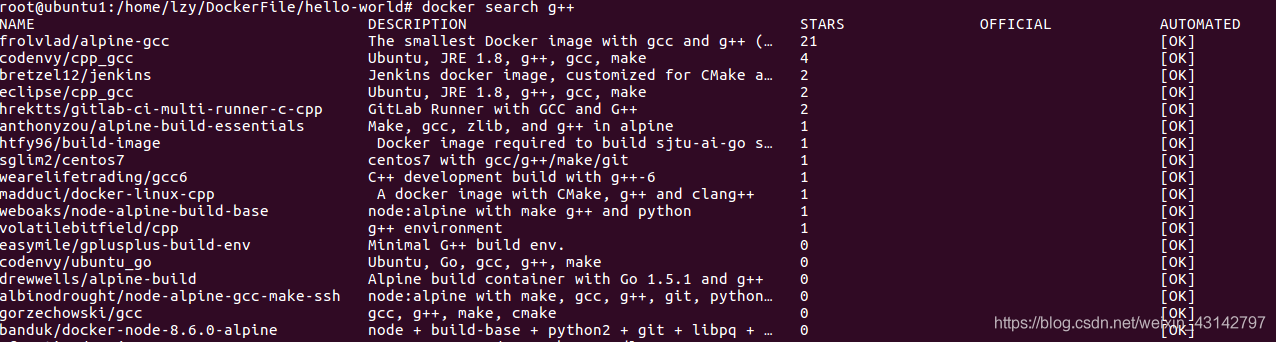
例如我使用的是第二个,然后通过docker pull命令将该镜像pull到本地,如下图所示
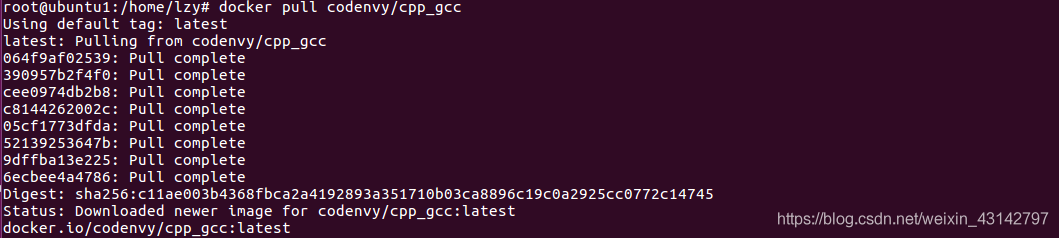
输入docker images 命令可以查看本地的所有镜像,如下图所示:

例如我这里有两个镜像:一个刚才下载的codenvy/cpp_gcc,还有一个ubuntu镜像。
这里可能有人会有疑问,为什么不直接使用ubuntu镜像呢?在我们的印象中ubuntu自带了g++和gcc编译器,而且这个镜像还比较小。这里我来说明一下:由于docker下的ubuntu镜像只保留了ubuntu的内核相关的东西,核心以外的东西都尽可能被删除了,这也就解释了平时我们安装ubuntu的镜像有将近两个G,而docker的ubuntu镜像只有七十多M。在这个Ubuntu镜像里是没有gcc和g++ 命令的,连sudo命令都没有,都需要手动下载配置
例如我们使用该ubuntu镜像生成一个容器:

然后查看g++的版本:

发现并没有安装g++

sudo命令也没有。
所以我们需要下载一个带有g++的镜像,也可以自己在ubuntu镜像里手动安装,不过就是有点费事。
2、RUN mkdir /home/user/myapp
RUN命令是容器构建时需要的命令,后面带有的就是我们常见的linux命令。
该命令就是在 /home/user 路径下新建一个 myapp 文件夹
3、ADD hello-world.cpp /home/user/myapp
ADD命令是将宿主机下的文件拷贝到镜像,也可以用COPY命令,不过ADD比COPY的功能更强大,ADD带有解压缩的功能。
该命令就是将第一步新建的 hello-world.cpp 源文件拷贝到镜像中的/home/user/myapp 路径下。
4、WORKDIR /home/user/myapp
WORKDIR命令就是指定创建容器时,容器的默认工作目录。
该命令将镜像中的 home/user/myapp 路径作为默认工作路径。
5、RUN g++ hello-world.cpp -o hello
该命令是使用g++编译 hello-world.cpp 源文件,构建一个可执行文件hello
6、CMD ["./hello"]
CMD是指定容器创建完成后第一个运行的命令。
该命令是运行上一步构建的可执行文件 hello
三、创建镜像
使用命令:
docker build -f ./hello-dockerfile -t my_hello_docker:v1.0 .
./hello-dockerfile是我们Dockerfile的所在位置my_hello_docker是新建的镜像的名字v1.0是该镜像的标签,例如这是第一版
构建镜像的过程如下图所示:
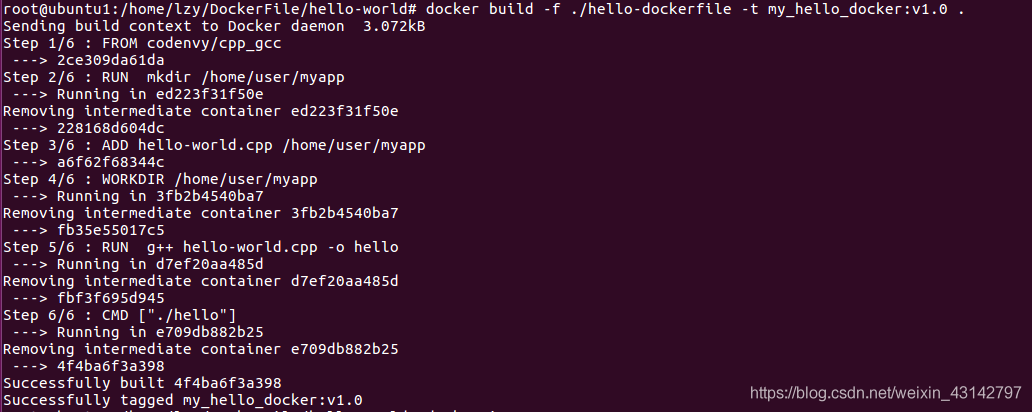
构建完成我们查看是否成功构建,通过docker images命令查看当前本地的所有镜像:

在这里我们看到多了一个镜像:my_hello_docker,就是我们刚才创建的那个镜像,说明镜像构建成功。
四、通过该镜像运行一个容器
通过以下命令实例化一个容器
docker run my_hello_docker:v1.0
然后会得到下面的输出:

输出与我们编写的C++文件一致,说明成功利用docker部署一个简单的c/c++程序,达到了目的。
以上就是使用docker如何部署c/c++程序,小编相信有部分知识点可能是我们日常工作会见到或用到的。希望你能通过这篇文章学到更多知识。更多详情敬请关注亿速云行业资讯频道。
免责声明:本站发布的内容(图片、视频和文字)以原创、转载和分享为主,文章观点不代表本网站立场,如果涉及侵权请联系站长邮箱:is@yisu.com进行举报,并提供相关证据,一经查实,将立刻删除涉嫌侵权内容。